მარშრუტიზატორებს შეუძლიათ კომპიუტერს მიაკუთვნონ სტატიკური IP მისამართი უწყვეტობისთვის
- თუ თქვენი კომპიუტერის IP პარამეტრები სტატიკურია, ახალ როუტერზე გადართვა ვერ შეცვლის თქვენს IP-ს.
- თქვენი როუტერის IP მისამართის შეცვლა წყვეტს დამყარებულ კავშირებს თქვენს მოწყობილობასთან არსებულ სერვისებთან.
- როუტერის გადატვირთვამ შეიძლება შეცვალოს თქვენი IP მისამართი.

როუტერთან დაკავშირება ნიშნავს, რომ თქვენი კომპიუტერი გამოიყენებს როუტერის გლობალურ IP მისამართს. თუმცა, თქვენი IP მისამართის შეცვლა შეიძლება იყოს რთული, თუ არ იცით როგორ ნავიგაცია.
თქვენი IP მისამართების შეცვლამ შეიძლება მოითხოვოს როუტერის გადატვირთვა. აქედან გამომდინარე, მომხმარებლები ითხოვენ, რომ არ იციან როგორ შეცვალონ IP მისამართები როუტერის გადატვირთვის გარეშე.
გარდა ამისა, როუტერის IP მისამართის შეცვლა შეიძლება განსხვავდებოდეს. ეს დამოკიდებულია იმაზე, თუ როგორ დააკონფიგურირა ის მწარმოებელმა იმუშაოს.
ანალოგიურად, firmware-ს შეუძლია განასხვავოს თქვენი როუტერის IP მისამართის შეცვლა.
მიუხედავად ამისა, არსებობს რამდენიმე ნაბიჯი, რომელიც შეგიძლიათ მიჰყვეთ IP მისამართის მოხერხებულად შესაცვლელად როუტერის გადატვირთვის გარეშე. ამიტომ, ეს სტატია განიხილავს ამ ნაბიჯებს.

დაათვალიერეთ ინტერნეტი მრავალი მოწყობილობიდან გაზრდილი უსაფრთხოების პროტოკოლებით.
4.9/5
მიიღეთ ფასდაკლება►

წვდომა კონტენტზე მთელს მსოფლიოში ყველაზე მაღალი სიჩქარით.
4.7/5
მიიღეთ ფასდაკლება►

დაუკავშირდით ათასობით სერვერს მუდმივი უწყვეტი დათვალიერებისთვის.
4.6/5
მიიღეთ ფასდაკლება►
შეგიძლიათ შეცვალოთ თქვენი IP როუტერის გამორთვით?
თქვენი როუტერის გამორთვა არის თქვენი IP მისამართის შეცვლის ერთ-ერთი ყველაზე მარტივი გზა. ეს საშუალებას აძლევს თქვენს როუტერს გათიშოს თქვენი მოწყობილობა. თუმცა, როუტერის გამორთვა დენის წყაროდან დაახლოებით ხუთი წუთის განმავლობაში და მისი ხელახლა შეერთება დაგეხმარებათ როუტერის IP-ის გადატვირთვაში.
გარდა ამისა, ზოგიერთი მომხმარებელი უჩივის, რომ ეს არ მუშაობს ისე, როგორც მოსალოდნელია მათ კომპიუტერებზე. პასუხი შეიძლება განსხვავდებოდეს როუტერისა და თქვენი მოწყობილობის მიხედვით.
ანალოგიურად, მარშრუტიზატორები შექმნილია მოწყობილობის დასამახსოვრებლად და მისთვის იგივე IP მისამართის მინიჭებისთვის. ასე რომ, შეიძლება რთული იყოს IP-ის შეცვლა თქვენი როუტერის გამორთვით.
მიუხედავად ამისა, თქვენ შეგიძლიათ შეცვალოთ თქვენი IP როუტერის გამორთვით. ასევე, გირჩევთ დაივიწყოთ პროცესის რამდენჯერმე გამეორება, თუ თქვენი როუტერის გამორთვა არ შეცვლის თქვენს IP-ს.
რა მოხდება, თუ შევცვლი როუტერის IP მისამართს?
თქვენი როუტერის IP (ინტერნეტ პროტოკოლის) მისამართის შეცვლა არღვევს თქვენს მოწყობილობაზე გაშვებულ სერვისებთან და პროგრამებთან დაკავშირებულ ყველა ინტერნეტ კავშირს. ეს ნიშნავს, რომ შეცვლილ მისამართთან ადრე გაკეთებული კავშირი აღარ ითვლის.
თუმცა, თქვენი როუტერის IP მისამართის შეცვლა უარყოფითად არ მოქმედებს თქვენს ქსელურ კავშირზე. მას შეუძლია გააუმჯობესოს თქვენი ინტერნეტთან კავშირის კონფიდენციალურობა და უსაფრთხოება.
მიუხედავად ამისა, შეიძლება თქვენთვის სასარგებლო იყოს ამის ცოდნა როგორ დააყენოთ და შეცვალოთ თქვენი სტატიკური IP მისამართი Windows 10/11 კომპიუტერზე.
როგორ ვაიძულო ჩემი როუტერი შეცვალოს ჩემი IP?
1. ხელით შეცვალეთ ადაპტერის პარამეტრები
- დააწკაპუნეთ დაწყების ღილაკი, შეიტანეთ Მართვის პანელიდა გაუშვით.
- აირჩიეთ ქსელი და ინტერნეტი და დააწკაპუნეთ ქსელისა და გაზიარების ცენტრი.

- Დააკლიკეთ შეცვალეთ ადაპტერის პარამეტრები ეკრანის ფანჯრიდან.

- გადადით კავშირი გსურთ შეცვალოთ IP მისამართი და ორჯერ დააწკაპუნეთ მასზე.
- Დააკლიკეთ Თვისებები და აირჩიეთ ინტერნეტ პროტოკოლის ვერსია 4 (TCP/IPv4).
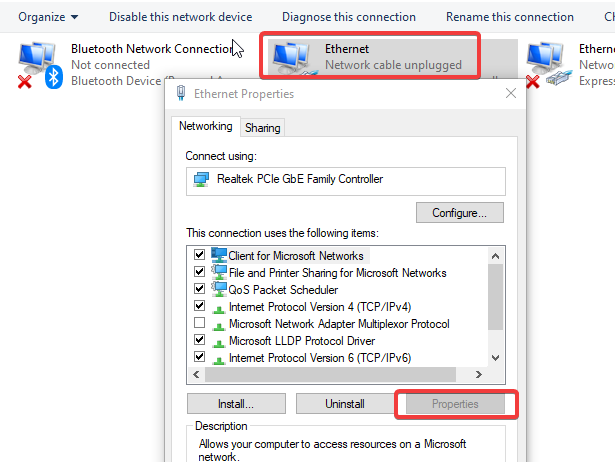
- შეიტანეთ ა IP მისამართი ან აირჩიეთ მიიღეთ IP მისამართი ავტომატურად ვარიანტი, რომ როუტერმა მართოს IP მისამართი. (თუ თქვენ გაქვთ IP მისამართი გამოსაყენებლად, შეგიძლიათ ხელით შეიყვანოთ იგი.)

- Დააკლიკეთ კარგი და დახურეთ პროგრამა შეინახეთ ცვლილებები.
2. გამოიყენეთ ბრძანებები
- დააჭირეთ ფანჯრები + რგასაღებები გაშვება გაუშვით დიალოგური ფანჯარა.
- შეყვანა CMD და დააჭირეთ შედი გასაშვებად.

- ჩაწერეთ შემდეგი და დააჭირეთ შედი:
ipconfig /release
- შემდეგ შეიტანეთ ეს ასევე პირველი პროცესის შეჩერების შემდეგ და დააჭირეთ შედი:
ipconfig /renew - დახურეთ ბრძანების ხაზი და შეამოწმეთ თქვენი IP მისამართი.
ბრძანების სტრიქონის გამოყენება იძულებით გადატვირთავს როუტერის IP-ს. აქედან გამომდინარე, ეს უნდა დაეხმაროს IP-ის შეცვლას როუტერის გადატვირთვის გარეშე.
3. გამოიყენეთ VPN
ბევრი VPN დაგეხმარებათ შეცვალოთ თქვენი IP მისამართი როუტერის გადატვირთვის გარეშე. შეარჩიეთ ახლავე ხელმისაწვდომი რომელიმე საუკეთესო VPN და აირჩიეთ ახალი ადგილმდებარეობა.
ამით, ახალი სერვერი შეცვლის თქვენს IP მისამართს გონივრული მდებარეობით ზონაში. აქედან გამომდინარე, ეს უფრო სწრაფი ალტერნატივაა გასათვალისწინებელი, როდესაც ცდილობთ შეცვალოთ თქვენი IP მისამართი.
შესანიშნავი ვარიანტია პირადი ინტერნეტის წვდომა (PIA), რადგან მას აქვს სწრაფი და მარტივი დაყენების პროცესი. მას ასევე აქვს მკაცრი პოლიტიკის ფუნქცია, რომელიც არ იწერს ტრაფიკს და საერთოდ არ ინახავს დათვალიერების მონაცემებს მისი მომხმარებლებისგან.

პირადი ინტერნეტი (PIA)
VPN ურყევი დაცვით, რომელსაც აქვს მკაცრი წესები, რომ დაიცვან თქვენი მონაცემები.- როგორ დაუშვათ ან დაბლოკოთ საიტები Xfinity-ზე
- როგორ განვათავსოთ აპლიკაცია SCCM-ში [ნაბიჯ-ნაბიჯ სახელმძღვანელო]
- ჩამოტვირთვა არ დასრულებულა Excel-ში: როგორ გამოვასწოროთ ეს შეცდომა
- როგორ დაუშვათ ან შეაჩეროთ Eero ვებსაიტების დაბლოკვისგან
შეიცვლება თუ არა ჩემი IP მისამართი, თუ ახალ როუტერს მივიღებ?
ახალი როუტერის მიღება შეცვლის თქვენს IP მისამართს. ახალი როუტერი თქვენს მოწყობილობას ახალ IP მისამართს მიანიჭებს. ასე რომ, თქვენი IP მისამართი შეიცვლება, თუ ახალ როუტერს მიიღებთ.
თუმცა, თუ თქვენ დააყენეთ თქვენი კომპიუტერის ინტერნეტ პროტოკოლი IP მისამართის ავტომატურად მიღებაზე, თქვენი IP შეიძლება შეიცვალოს, თუ ახალ როუტერს მიიღებთ. სამწუხაროდ, თუ თქვენი კომპიუტერის ინტერნეტ პროტოკოლის პარამეტრები ხელით შეყვანილია, IP მისამართი სტატიკური იქნება და შესაძლოა არ შეიცვალოს ახალ როუტერზე გადართვით.
საბოლოო ჯამში, თქვენი როუტერის პროგრამული უზრუნველყოფის განახლება მას შეუფერხებლად დაეხმარება. აქედან გამომდინარე, შეგიძლიათ შეამოწმოთ ჩვენი სახელმძღვანელო ნაბიჯები თქვენი როუტერის პროგრამული უზრუნველყოფის განახლებისთვის. ასევე, იცის როგორ გამოსწორდეს როუტერი, რომელიც არ დაუკავშირდება ინტერნეტის პრობლემას შეიძლება იყოს მომგებიანი.
თუ ეს სახელმძღვანელო სასარგებლო იყო, გთხოვთ, დატოვეთ გამოხმაურება ან წინადადებები ქვემოთ მოცემულ კომენტარებში. ჩვენ გვსურს მოვისმინოთ თქვენგან.


